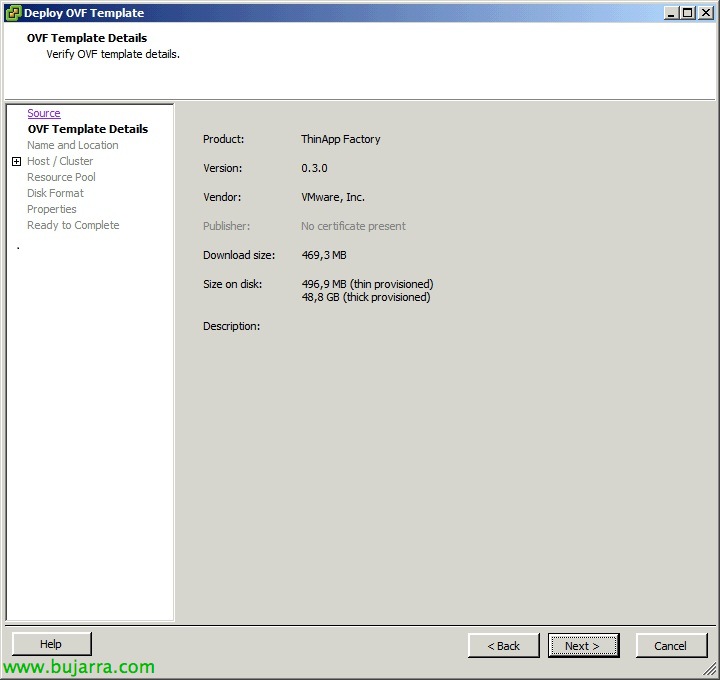
ThinApp 工厂
从 VMware LAB, 我们将能够下载 ThinApp Factory,以便在我们的环境中自动执行创建 ThinApp 软件包的过程. ThinApp Factory 只不过是一个可以部署在 vSphere 上的 Debian 虚拟设备 4.1 (或更高版本) 具有基于 Tomcat 的 Web 界面. 我们将能够上传安装程序,然后从不同的 MV 模板自动转换它们,并直接生成必要的 ThinApp 软件包, 然后我们会将其分发给我们的用户.
 v我们从 LABs de VMware, 我们直接下载虚拟设备, 我们像往常一样解压缩它并将其上传到我们当前的基础设施中. 我们也可以在 .exe 中下载它,然后通过助手根据指示的参数将其导入我们的基础设施.
v我们从 LABs de VMware, 我们直接下载虚拟设备, 我们像往常一样解压缩它并将其上传到我们当前的基础设施中. 我们也可以在 .exe 中下载它,然后通过助手根据指示的参数将其导入我们的基础设施.
在 'Properties’ 我们将不得不自定义此 vapp 的选项, 我们必须首先在 'Networking' 中指明网络参数: 静态 IP 地址, 网关, DNS 域查找, DNS 服务器, vApp 的主机名, 您的网络掩码和 DNS 域. 如果您有代理, 我们将配置 FTP 访问的设置, HTTP 协议, HTTPS 或排除项. 在 vCenter 配置’ 我们将指示作为 vCenter 的服务器, 我们是否需要使用代理来访问它, 管理员用户 & 访问密码, 数据中心名称, 集群名称, 资源池名称 (如果有) 以及 ThinApp Factory 要使用的数据存储的名称. 最后在“ThinApp 配置”中, 我们将输入 ThinApp 的序列号以便能够使用它, 获得许可的人的姓名,如果我们要升级设备,我们将输入密码.
一旦我们启动了应用程序, 我们检查以上所有内容是否配置正确, 我们可以通过 DNS 名称正确访问所有资源,并且所有参数都输入正确, 否则, 通过 Web 进行配置时, 我们将收到错误 404 或 500 出现访问错误.
不错, 通过 浏览器访问 VMware ThinApp Factory 设备, 默认用户为“Admin’ 无密码 (所以我们应该在登录后更改它!),
首先, 将接受许可协议,
这将是控制面板, 我们将在这里看到安装程序的转型方案, 您的来源, SO. 模板和商店,我们将在其中编译并发布了 ThinApp 格式的应用程序.
首先,添加作系统,我们将在其中生成 ThinApp 软件包, 在 “设置” > “Workpool (工作池)” > “加”. 我们的虚拟基础架构中需要有 Windows XP 或 Windows 7 (更新 & 干净, 使用 VMware Tools) 否则, 我们现在安装一个.
在这种情况下,我们将创建一个具有 Windows XP Professional 的 Workpool,我们将从数据存储中的 ISO 安装, 我们定制无人值守设施所需的数据. “救”. 我们还将指示我们可以同时拥有的最大实例数, 以基于同一 VM 创建所需数量的 VC.
我们得等 S.O. 它已安装并准备好了!
一旦我们准备好了工作池, 在 “文件共享” 如果我们想要一个共享文件夹,如果我们对安装程序感兴趣,我们可以添加, 根据 Dependly,我们总是可以使用 internal storage.
在这种情况下, 在此路径中,我有几个安装二进制文件, 我们可以用作仓库, 我们也可以独立上传它们,然后进行处理, 我们使用正确的数据进行设置 & 点击 “扫描”
我们将看到所有检测到我们的包裹, 我们取消选中我们想要库存的那些 & “救”,
我们看到我们已经在摘要中占有一席之地, 已订阅的应用程序 & 一个工作池.
如果我们点击“安装程序”选项卡’ 它将是我们清点安装二进制文件的地方, 我们可以直接从 “上传安装程序…”, 或者我们是如何处理分享的,甚至是订阅 RSS Feed. 开始将安装程序转换为 ThinApp 软件包, 选择安装程序 & 点击 “捕获…”
在这种情况下,我们将截取 WinZip 安装过程的屏幕截图 16.5, 在捕获过程中, 我们将根据主模板生成我们工作池的 VM, 该过程完成后,它将返回到作系统. 它是“干净的”. 它可以是自动或手动捕获, 第一个任务将自动执行创建干净 VM 的过程, 组装安装程序并尝试在无人值守的情况下安装软件包, 安装后,它将检查修改并打包它们; 当我们想要对 Soft 进行自定义安装时,我们将使用手动捕获, 答案是肯定的, 在这种情况下, 我们需要一个带有 VMware ActiveX 的 IE 浏览器才能直接连接到控制台并能够做到这一点.
在这种情况下,这是一个简单的过程,我们已经指出它应该与 “自动捕获”, 我们检查是否已为我们生成任务, 点击 “视图” 查看过程.
在这种情况下,我们可以看到它是如何同时执行多个转换的 (每个 VC 位于不同的 VC 中), 或我们已经完成的任务.
任务完成后, 我们可以从 “编辑包” 或从 “项目” 我们可以像以前一样自定义任何参数,.
一旦我们有了转换的应用程序, 我们可以将其发布到我们的 ThinApp Store 中, 为此,我们选择了它 & 马克 “发布”,
如果我们进入 VMware ThinApp Store,我们将能够看到所有已发布的应用程序,并且我们将能够直接测试它们, 点击其中一个, 我们下载可执行文件…
当您运行它时,它将下载应用程序…
“关闭”,
而且我们已经安装了 ThinApp 应用程序’ 在这个团队中, 我们将能够像到目前为止一样运行它,仅此而已!!!































































